1. 点を繋ぐ!
ノードを追加した後, メンバー間でクリックしてドラッグするだけでメンバーを作成できます! この機能を使用すると、数秒で構造をモデル化できます。. メンバーはセクションIDで作成されます #1 デフォルトでは両端に固定接続があります. 構造のモデリングには時間がかかる場合があります, 点を結合して時間を節約し、構造に命を吹き込みましょう!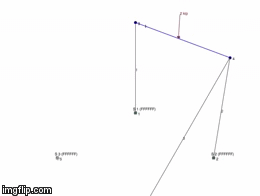
2. ラベルをクリックしてドラッグする
ラベルが衝突して何が起こっているのか読めなくなるのは嫌いです. だからこそ、私たちはあなたのためにそれを簡単にしました; クリックしてドラッグするだけでラベルを移動できます! これにより、ユーザーは図から分析結果を簡単に特定できるようになります。, レポート分析結果を深く掘り下げる必要はありません.3. シングルクリックの結果
雑然としたものを取り除き、興味のあるメンバーに焦点を当てます. 解決したら, メンバーをクリックするだけで、その結果のみが表示されます. これにより、結果の解釈が非常に簡単になります. このスクリーンショットを撮ってレポートに含めることもできます。 - 複数の結果が含まれる判読できない図のスクリーンショットを作成するのではなく.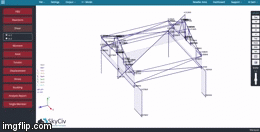
4. プロジェクトを世界と共有する!
自分の構造を大衆に見せびらかしたい? クリック "共有" Structural 3D の 3D レンダラで. 作業中のファイルを誰でも閲覧できるリンクが提供されます。! 彼らはモデルと対話できるようになります, 結果を表示し、構造のスクリーンショットを撮ります. これが例です: フレーム構造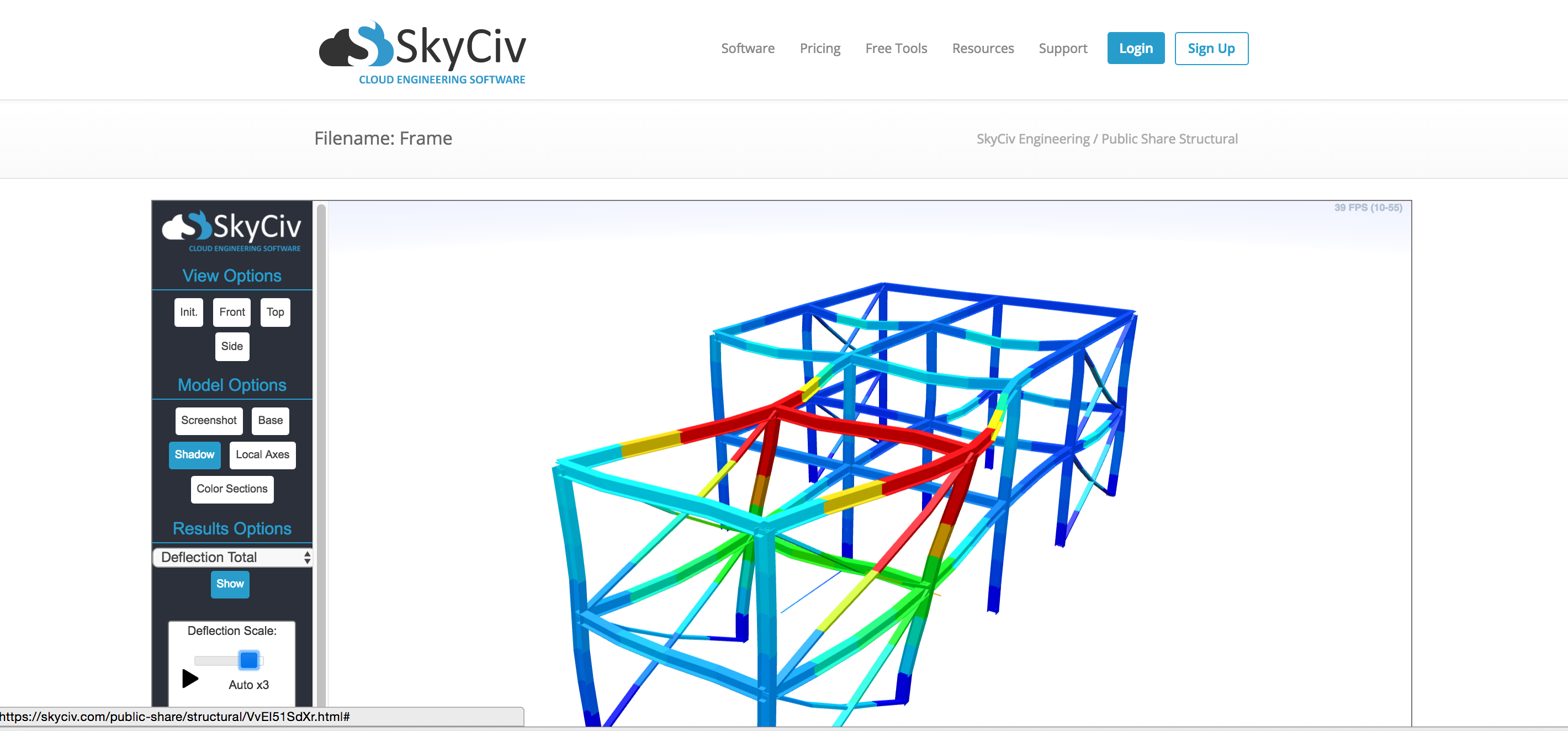
5. ノードごとにメンバーを分割する
DXF ファイルをインポートするとき、または単に構造を構築するときに発生する場合があります。, メンバーは複数のノードにまたがる場合があります. これはソルバーでは機能しません - つまり. 各メンバーには独自の開始ノードと終了ノードが必要です. [編集] メニューのジョブ クリーンアップ機能は、交差するノードによってメンバーを自動的に分離します。: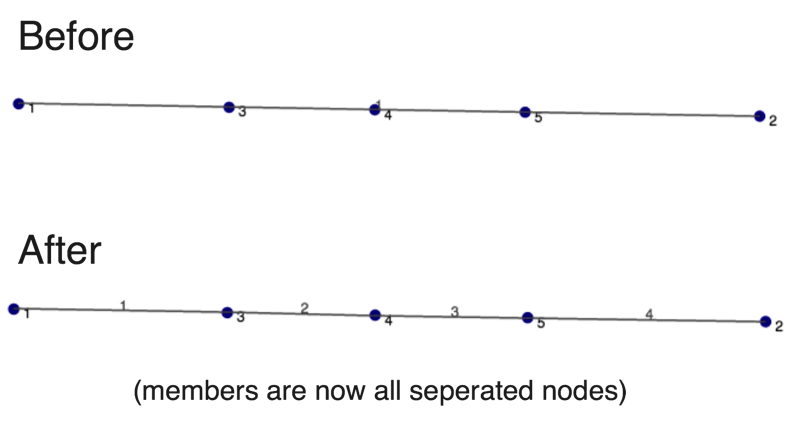
6. 編集/削除するメンバーを強調表示します
メンバーをクリックすると、そのメンバーに関するすべての情報が表示されます. また、クリックするだけで情報を簡単に編集または削除することもできます。 "消去" ボタン. 複数のメンバーをコピーする必要がある? Control を押したままクリックしてドラッグし、複数のメンバーを選択します, ノードと負荷!
7. レポートにカスタム スクリーンショットを含める
レポートに構造の関連スクリーンショットを含めることで、プロのようにレポートを作成します. レポートはよりプロフェッショナルに見え、数値分析に少し活気が加わります。この手順に従って、SkyCiv を使用してレポートにカスタム スクリーンショットを簡単に含めることができます。: 出力下 -> スクリーンショットまたは右側のビューボタンのカメラボタン, スクリーンショットをカメラロールに保存できます. これらは、後で「出力」にアクセスして PDF レポートに追加できます。> 分析レポート. この機能を使用すると、素敵な作品を作ることができます, クライアントに提示するためのクリーンなレポート. 表示したい情報を分かりやすい方法で選択できます.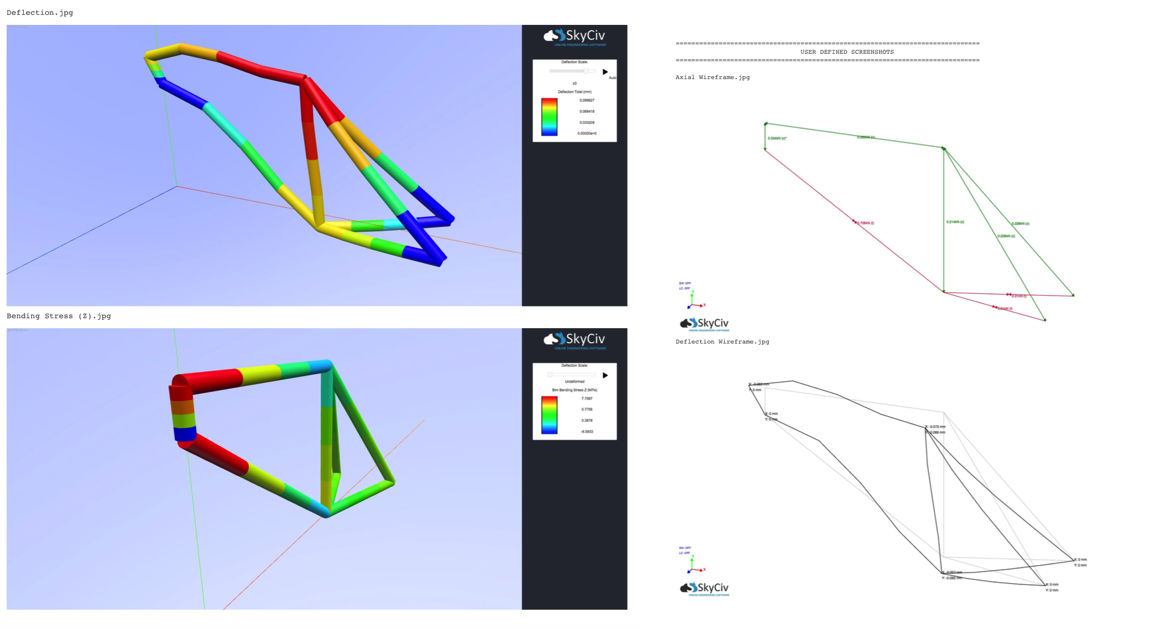 ただし、レポートを Word で提示している場合は、, 画面をスクリーンショットする, Photoshop で画像を編集するか、Word ドキュメントに画像を含めてそこで編集します! 画像をテキストに合わせて配置すると、見た目がよりすっきりします.
ただし、レポートを Word で提示している場合は、, 画面をスクリーンショットする, Photoshop で画像を編集するか、Word ドキュメントに画像を含めてそこで編集します! 画像をテキストに合わせて配置すると、見た目がよりすっきりします.
サム・カリリアーノ
SkyCivのCEOおよび共同創設者
ベン (民事), BCom
LinkedIn
SkyCivのCEOおよび共同創設者
ベン (民事), BCom


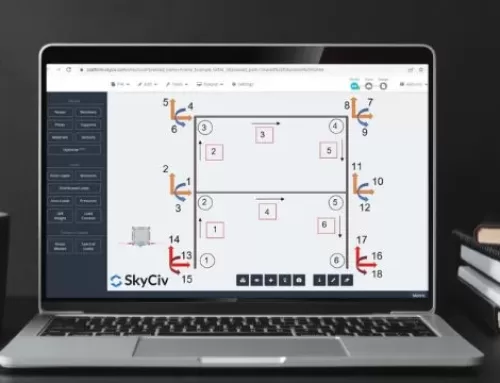


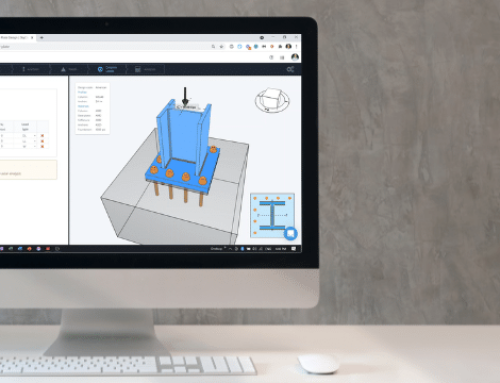

コメントを残す